Verbinding maken met EOS Utility
- De camera met EOS Utility bedienen
- Beelden overdragen van de camera naar een computer (directe overdracht)
- RAW+JPEG of RAW+HEIF-beelden overbrengen
- Onderschriften maken en registreren
In deze sectie wordt beschreven hoe u de camera via Wi-Fi met een computer verbindt en hoe u werkingen van de camera bedient met EOS-software of andere speciale software. Installeer de laatste versie van software op de computer voordat u een Wi-Fi-verbinding instelt.
Raadpleeg de handleiding van de computer voor de gebruikershandleiding voor de computer.
De camera met EOS Utility bedienen
Met EOS Utility (EOS-software) kunt u beelden importeren vanaf de camera, de camera bedienen en andere handelingen uitvoeren.
Stappen op de camera (1)
-
Selecteer [
:
Verbinden met EOS Utility].
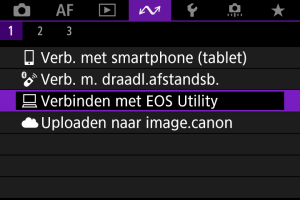
-
Selecteer [OK].
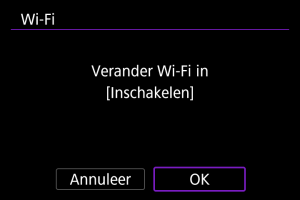
- Dit scherm wordt niet weergegeven als de Wi-Fi-instelling al op [Inschak.] staat.
-
Selecteer [Voeg apparaat voor verbinding toe].
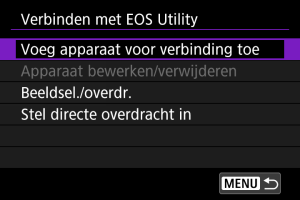
-
Controleer de SSID (netwerknaam) en het wachtwoord.
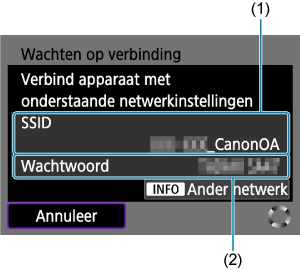
- Controleer de SSID (1) en het Wachtwoord (2) die op het camerascherm worden weergegeven.
- Als u een Wi-Fi-verbinding wilt maken met behulp van een access point, drukt u op de knop
. Volg de instructies voor de gebruikte verbindingsmethode.
Stappen op de computer (1)
-
Selecteer de SSID en voer het wachtwoord in.
Computerscherm (voorbeeld)
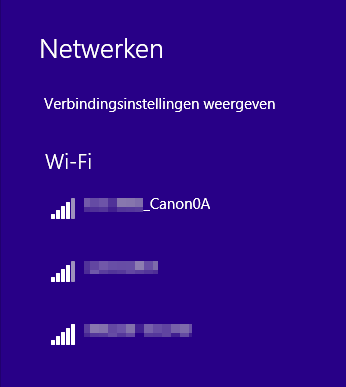
- Selecteer op het instelscherm van de computer de SSID die in stap 4 is gemarkeerd in Stappen op de camera (1).
- Voer als wachtwoord het gecontroleerde wachtwoord in stap 4 in Stappen op de camera (1) in.
Stappen op de camera (2)
-
Selecteer [OK].
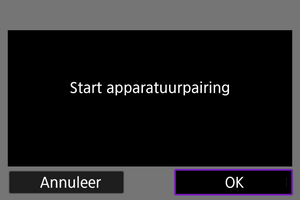
-
Het volgende bericht wordt weergegeven. “******” staat voor de laatste zes cijfers van het MAC-adres van de camera waarmee u verbinding maakt.
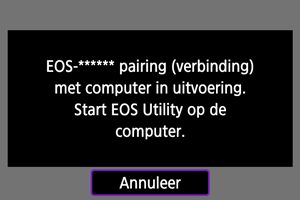
-
Stappen op de computer (2)
-
Start de EOS Utility.
-
Klik in EOS Utility op [Pairing over Wi-Fi/LAN/Koppelen via Wi-Fi/LAN].
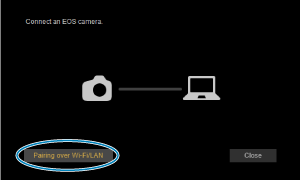
- Als een bericht wordt weergegeven met betrekking tot de firewall, selecteert u [Yes/Ja].
-
Klik op [Connect/Verbinden].
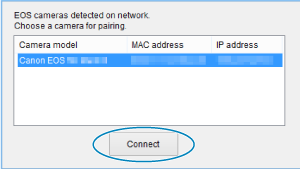
- Selecteer de camera waarmee u verbinding wilt maken en klik op [Connect/Verbinden].
Stappen op de camera (3)
-
Breng een Wi-Fi-verbinding tot stand.
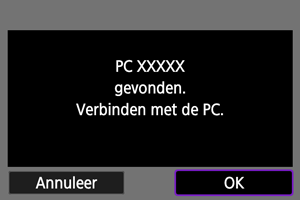
De Wi-Fi-verbinding met een computer is nu voltooid.
- Bedien de camera met de EOS Utility op de computer.
- Zie Opnieuw verbinden via Wi-Fi/Bluetooth voor het herstellen van de verbinding via Wi-Fi.
[ Wi-Fi aan]-scherm
Wi-Fi aan]-scherm
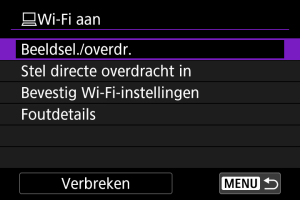
-
Beeldsel./overdr.
U kunt de camera gebruiken om beelden naar een computer te verzenden ().
-
Stel directe overdracht in
U kunt het formaat van beelden voor overdracht naar een computer opgeven ().
-
Bevestig Wi-Fi-instellingen
U kunt details over instellingen voor Wi-Fi-verbindingen controleren.
-
Foutdetails
Als er Wi-Fi-verbindingsfouten optreden, kunt u de foutdetails controleren ().
-
Verbreken
Verbreekt de Wi-Fi-verbinding.
Waarschuwing
-
Als de Wi-Fi-verbinding wordt verbroken terwijl u op afstand een video opneemt, gebeurt het volgende.
- Elke video-opname die actief is in de video-opnamemodus blijft doorgaan.
- Elke video-opname die actief is bij het maken van foto's stopt.
- U kunt de camera niet gebruiken om opnamen te maken in de modus foto's maken wanneer deze is ingesteld op de video-opnamemodus in EOS Utility.
- Als een Wi-Fi-verbinding met EOS Utility is ingesteld, zijn bepaalde functies niet beschikbaar.
- Bij opnamen op afstand wordt de AF-snelheid mogelijk minder.
- Afhankelijk van de communicatiestatus wordt de beeld weergave of de ontspanknop vertraagd.
- Als u Live View-opnamen op afstand maakt, is de beeldtransmissiesnelheid lager dan bij een interfacekabelverbinding. Daardoor kunnen bewegende onderwerpen niet vloeiend worden vastgelegd.
Beelden overdragen van de camera naar een computer (directe overdracht)
Als de camera met een computer is verbonden (via Wi-Fi of een interfacekabel) en het EOS Utility-hoofdvenster wordt weergegeven, kunt u de camera gebruiken om beelden over te brengen naar een computer.
Als u veel beelden gaat overbrengen, overweeg dan het gebruik van een accessoire voor aansluiting op een gewoon stopcontact (afzonderlijk verkrijgbaar).
Beelden selecteren voor overdracht
-
Selecteer [
:
Verbinden met EOS Utility].
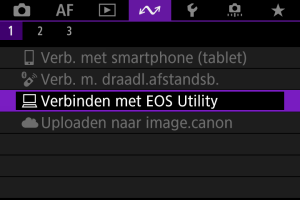
-
Selecteer [Beeldsel./overdr.].
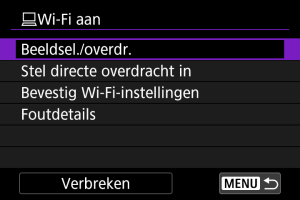
-
Selecteer [Sel.beeld].
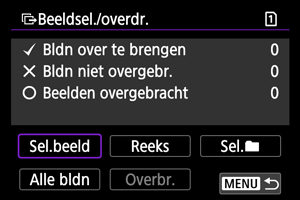
- Voor andere opties dan [Sel.beeld] raadpleegt u Meerdere beelden selecteren.
-
Selecteer het beeld dat u wilt overdragen.
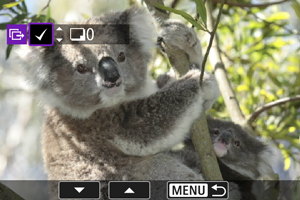
- Gebruik het instelwiel
om een over te dragen beeld te selecteren en druk vervolgens op de knop
.
- Gebruik het instelwiel
om een vinkje [
] linksboven in het scherm toe te voegen en druk vervolgens op de knop
.
- Draai het instelwiel
linksom voor weergave van drie beelden. Als u wilt terugkeren naar de weergave van één opname, draait u het instelwiel
rechtsom.
- Herhaal stap 4 als u nog meer beelden wilt selecteren voor overdracht.
- Druk na het selecteren van de beelden op de knop
.
- Gebruik het instelwiel
-
Selecteer [Overbr.].
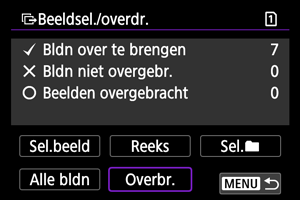
-
Selecteer [OK].
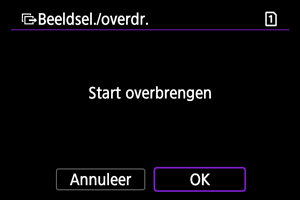
- De geselecteerde beelden worden overgebracht naar de computer.
Meerdere beelden selecteren
Er kunnen meerdere beelden tegelijk worden overgebracht nadat u een selectiemethode hebt gekozen.
-
Open het scherm [Beeldsel./overdr.].
- Volg de stappen 1-2 in Beelden selecteren voor overdracht.
-
Selecteer een selectiemethode.
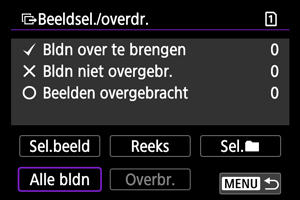
Selecteer reeks
- Selecteer [Reeks].
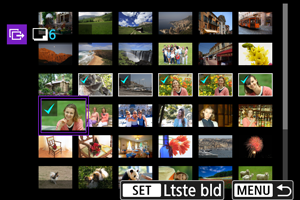
- Door de eerste en de laatste beelden van de reeks te selecteren worden alle beelden in de reeks geselecteerd met een vinkje [
] en wordt van elke opname één exemplaar verzonden.
- Druk na het selecteren van de beelden op de knop
.
- Geselecteerde beelden worden geregistreerd in [Bldn over te brengen]. Ga naar stap 5 van Beelden selecteren voor overdracht.
In een map
- Selecteer [Sel.
].
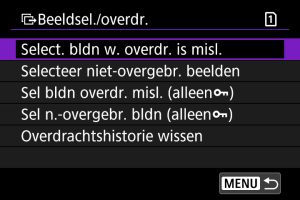
- Selecteer de selectiemethode van uw voorkeur.
- Door [Select. bldn w. overdr. is misl.] te selecteren worden alle beelden in de geselecteerde map, waarvan de overdracht mislukt is, geselecteerd.
- Door [Selecteer niet-overgebr. beelden] te selecteren worden alle niet-verzonden beelden in de geselecteerde map geselecteerd.
- Door [Sel bldn overdr. misl. (alleen
)] te selecteren worden alle beveiligde opnamen op de geselecteerde map waarvan de overdracht mislukt is, geselecteerd.
- Door [Sel n.-overgebr. bldn (alleen
)] te selecteren worden alle niet-verzonden beveiligde opnamen in de geselecteerde map geselecteerd.
- Door [Overdrachtshistorie wissen] te selecteren wordt de overdrachtshistorie van de beelden in de geselecteerde map gewist.
- Wanneer de overdrachtshistorie is gewist, kunt u [Selecteer niet-overgebr. beelden] selecteren en alle beveiligde beelden in de map nogmaals verzenden.
- Wanneer de overdrachtshistorie is gewist, kunt u [Sel n.-overgebr. bldn (alleen
)] selecteren en alle beveiligde opnamen in de map nogmaals verzenden.
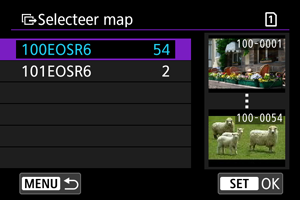
- Selecteer een map.
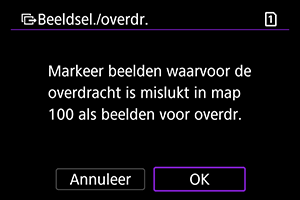
- Selecteer [OK] om de beelden in [Bldn over te brengen] te registreren. Ga naar stap 5 van Beelden selecteren voor overdracht.
Op een kaart
- Selecteer [Alle bldn].
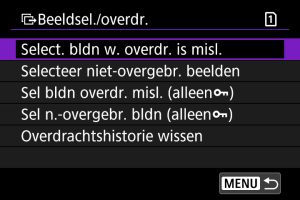
- Selecteer de selectiemethode van uw voorkeur.
- Door [Select. bldn w. overdr. is misl.] te selecteren worden alle beelden op de kaart geselecteerd waarvoor de overdracht mislukt is.
- Door [Selecteer niet-overgebr. beelden] te selecteren worden alle niet-verzonden beelden op de kaart geselecteerd.
- Door [Sel bldn overdr. misl. (alleen
)] te selecteren worden alle beveiligde opnamen op de kaart geselecteerd waarvoor de overdracht mislukt is.
- Door [Sel n.-overgebr. bldn (alleen
)] te selecteren worden alle niet-verzonden beveiligde opnamen op de kaart geselecteerd.
- Door [Overdrachtshistorie wissen] te selecteren wordt de overdrachtshistorie van de beelden op de kaart gewist.
- Wanneer de overdrachtshistorie is gewist, kunt u [Selecteer niet-overgebr. beelden] selecteren en alle beelden die op de kaart zijn opgenomen nogmaals verzenden.
- Wanneer de overdrachtshistorie is gewist, kunt u [Sel n.-overgebr. bldn (alleen
)] selecteren en alle beveiligde opnamen die op de kaart zijn opgenomen opnieuw verzenden.
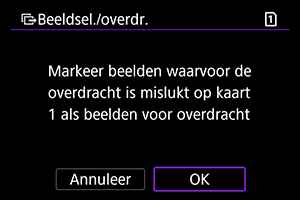
- Selecteer [OK] om de beelden in [Bldn over te brengen] te registreren. Ga naar stap 5 van Beelden selecteren voor overdracht.
RAW+JPEG of RAW+HEIF-beelden overbrengen
Voor RAW+JPEG-beelden of RAW+HEIF-beelden kunt u opgeven welk beeld u wilt overbrengen.
-
Open het scherm [Beeldsel./overdr.].
- Volg stap 1 in Beelden selecteren voor overdracht.
-
Selecteer [Stel directe overdracht in].
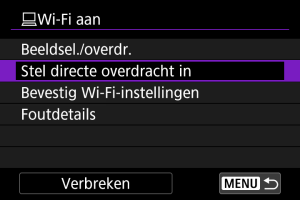
-
Selecteer het type beelden dat u wilt overbrengen.
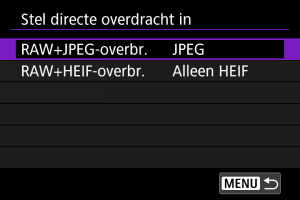
-
RAW+JPEG-overbr.
Kies tussen [JPEG], [RAW] of [RAW+JPEG].
-
RAW+HEIF-overbr.
Kies tussen [Alleen HEIF], [RAW] of [RAW+HEIF].
-
Waarschuwing
- Sommige menu-items zijn niet beschikbaar tijdens de beeldoverdracht.
Onderschriften maken en registreren
U kunt onderschriften maken en deze op de camera registreren om deze te gebruiken zoals beschreven in Een onderschrift bijvoegen vóór overdracht.
-
Start EOS Utility en selecteer [Camera settings/Camera-instellingen].
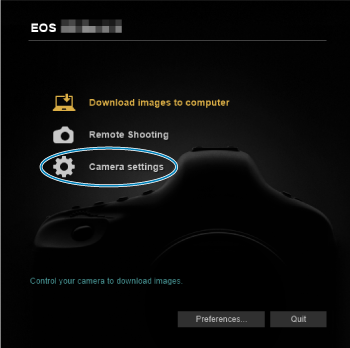
-
Selecteer [WFT Captions/WFT-bijschriften].
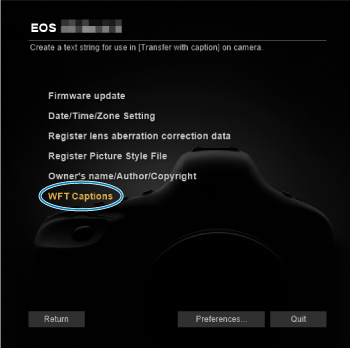
-
Voer de onderschriften in.
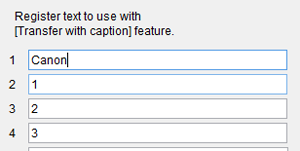
- Gebruik maximaal 31 tekens (in ASCII-indeling).
- Selecteer [Load settings/Laadinstellingen] om gegevens voor onderschriften op te vragen die zijn opgeslagen op de camera.
-
Stel de onderschriften in op de camera.
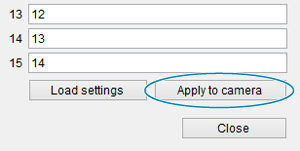
- Selecteer [Apply to camera/Op camera toepassen] om de nieuwe onderschriften op de camera te registreren.